win10系统如何添加蓝牙耳机设备
现在大部分电脑都是win10系统,有些新用户不知道如何添加蓝牙耳机设备,接下来小编就给大家介绍一下具体的操作步骤。
具体如下:
1. 首先第一步先右键单击左下角【开始】图标,接着在弹出的菜单栏中根据下图所示,点击【设置】选项。

2. 第二步打开【设置】窗口后,根据下图所示,点击【设备】图标。
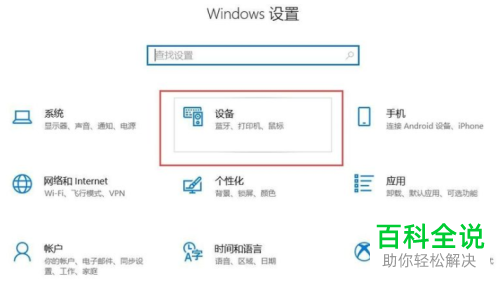
3. 第三步进入【蓝牙和其他设备】页面后,根据下图箭头所指,将【蓝牙】选项设置为【开】。
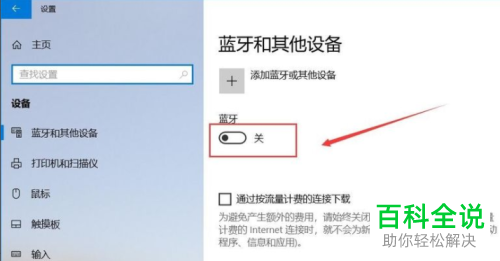
4. 第四步根据下图箭头所指,长按蓝牙耳机电源直到进入配对模式。

5. 第五步根据下图所示,点击【添加蓝牙或其他设备】选项。

6. 第六步打开【添加设备】窗口后,根据下图箭头所指,点击【蓝牙】选项。
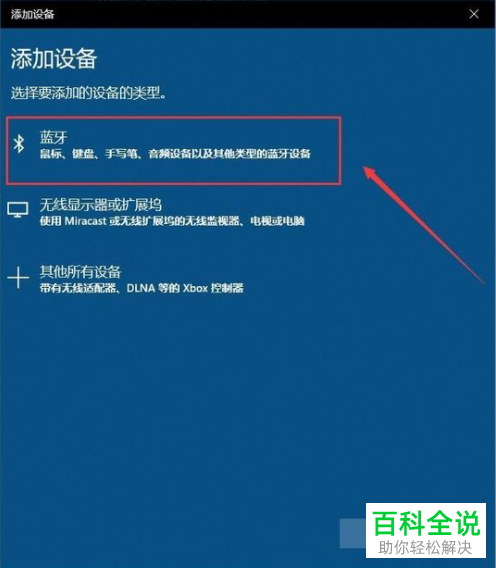
7. 第七步在设备列表中,根据下图箭头所指,找到并点击需要连接的蓝牙耳机。
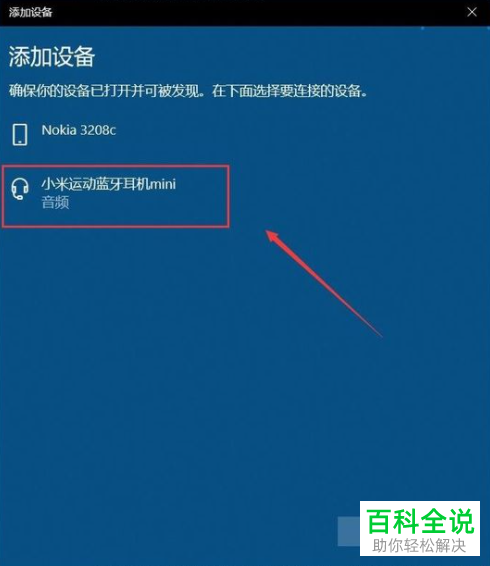
8. 最后等待设备连接完成,根据下图箭头所指,点击【已完成】选项。
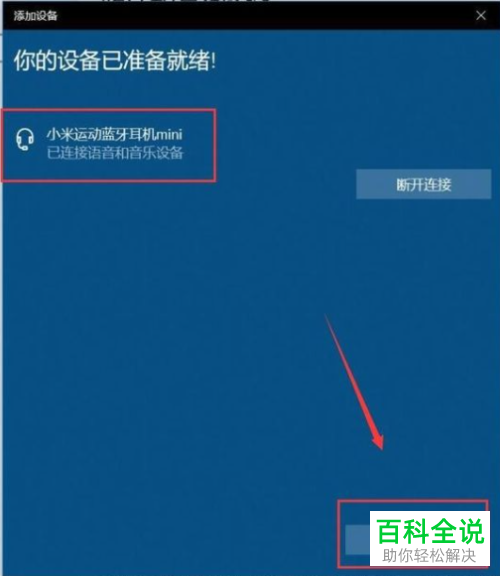
以上就是win10系统如何添加蓝牙耳机设备的方法。
赞 (0)

